
可以查看哪些结果
| 重要: 搜索结果基于一个索引。如果您没有看到期望的结果,请单击我最近的内容,以查看自上次索引生成后创建的内容。有关更多信息,请参见 我最近的内容。 |
| 警告: 有时,搜索结果面板计数与 6WTags 中显示的结果计数不匹配。当结果来自外部来源(如 Dropbox、Google 或 OneDrive)时,可能会发生这种情况,因为它们的 API 不提供结果计数。因此,当您滚动结果列表时,3DSearch 计数会增加。 |
| 警告: 3DSearch 无法计算 Google Drive 和 Dropbox 文件的缩略图(例如 pdf、Excel、PPT、doc、图像),也无法针对这些来源的搜索结果显示它们。 |
| 警告: 当安全性未进行 100% 索引时,3DSearch 返回的对象数无效。 |
| 对于… | 在搜索结果中… |
|---|---|
| 所有对象或文件 |
|
| 3D 对象 |
|
| 3DSpace 云端附件 | 对于 3DSpace,我们为以下类型的文件的附加文件内容建立索引:pdf、xls、zip、ppt、doc、txt、docx、xlsx、pptx 和 msg。 当您在 3DEXPERIENCE platform 中启动全文搜索时,3DSearch 会自动搜索附加文档。 |
| 外部来源,如 Dropbox、Google Drive、OneDrive | 如果您不在外部驱动器上进行身份验证,3DSearch 不会将其考虑在内,也不会显示您可能期望的搜索结果。 注: 3DSearch 连接管理按照每个来源的每个用户会话进行。因此,如果在 3DSearch 连接后更改了与外部来源的连接,则只会在下一个用户会话后反映。 |
![]()
突出显示和片段
突出显示
搜索结果突出显示 3DSwym、3DDrive和 3DSpace 数据源的查询词语。
突出显示仅适用于特定信息,即标题、责任人和社区(仅限 3DSwym 内容)。
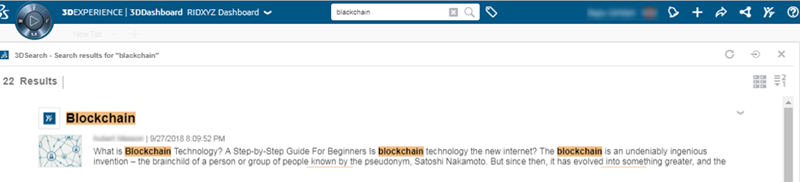
注: 如果查询词包含特殊字符,突出显示可能不起作用。这不是限制。基础 EXALEAD CloudView 搜索引擎将许多特殊字符解释为分隔符。特殊字符有关更多信息,请参见 。
| 警告: 目前 3DSearch 不支持中文、日语和韩语突出显示。 |
| 警告: 突出显示仅适用于包含单个字符的查询。由于默认将许多字符令牌化为分隔符,因此 3DSearch 可能不会使用突出显示使用一个用分隔符括起来的字符进行的简短查询。 |
片段
搜索结果还显示通过对象属性为您提供每个匹配上下文的片段。
| 对于… | 在搜索结果中… |
|---|---|
| 社区帖子 | 您可以看到以下属性的片段(对应于 ds6w 谓词):type、owner(适用于命中所有者/发布者—)、community(发布文档/对象的社区)、modified。 |
| 3DSpace 项 | 您可以看到以下属性的片段(对应于 ds6w 谓词):type、revision、status、owner(适用于命中所有者/发布者)、modified、project、dataSource。 |
注: 对于大型文件,片段不起作用。例如,当 PDF 文档超过 100 页时,3DSearch 仅为文档开头生成片段。这是一项 EXALEAD CloudView 限制。
![]()
搜索结果上执行的操作
您可以对搜索结果面板执行多个操作,如下表所述。
| 重要: 在“移动”分辨率(屏幕宽度低于 1280 像素)下,您只会看到排序和查看操作。所有其他操作(包括多选)仅在“桌面”模式下可用(屏幕宽度大于 1280 像素)。 |
| 重要: 3DSearch 仅使用 Document Release 策略为 Document 类型(不支持其他类型)提供这些操作。 |
| 操作 | 描述 | |||||||||||||||||||||||||||||||
|---|---|---|---|---|---|---|---|---|---|---|---|---|---|---|---|---|---|---|---|---|---|---|---|---|---|---|---|---|---|---|---|---|
| 多选 |
要进行多选:
注:
|
|||||||||||||||||||||||||||||||
|
||||||||||||||||||||||||||||||||
|
排序功能可让您选择要对搜索结果应用的排序顺序:
如果搜索结果的数量低于 1000,则排序适用于任何列标题。否则,它仅适用于标题、所有者、创建日期和修改日期。 如果使用 NLS 值对与谓词相关的列进行排序,则 3DSearch 会按照分组对数据排序。请注意,所有未输入的字符串都是 NLS 值。 |
||||||||||||||||||||||||||||||||
|
|
单击活动视图图标查看所有显示视图。
|
|||||||||||||||||||||||||||||||
|
可让您配置搜索视图显示:
在数据网格视图中,您还可以选择列 > 管理网格视图自定义选项,以自定义列显示。有关更多信息,请参见 自定义数据网格视图中的列。 |
||||||||||||||||||||||||||||||||
|
|
为给定搜索条件创建收藏夹搜索,以在稍后再次运行同一查询。
要查找您的收藏夹搜索,请在添加收藏夹搜索对话框中,单击收藏夹搜索链接。 当共享收藏夹搜索时,取消共享操作在操作列表中出现,以对其他人隐藏收藏夹搜索。
|
|||||||||||||||||||||||||||||||
|
在数据网格视图中,您可以生成搜索结果报告并将其导出到 MS Excel。 |
||||||||||||||||||||||||||||||||
|
选择搜索结果面板中显示的所有对象。 注: 如果结果的总数大于 200,则此操作会选择前 200 个结果,并显示一条消息,指出仅从总数中选出 200 个结果。 |
||||||||||||||||||||||||||||||||
|
清除搜索结果面板中选定的所有对象。 |
||||||||||||||||||||||||||||||||
|
将选定内容添加到剪贴板。
|
||||||||||||||||||||||||||||||||
|
将选定内容添加到新建或现有集合。
|
自定义数据网格视图中的列
在数据网格视图中,您可以自定义显示的列。
| 重要: 如果您只有 Collaborative Industry Innovator角色,则不能使用该功能。 |
列自定义可以:
- 由管理员定义,并在服务器级别保存,
- 被用户过载,并在浏览器级别保存。
重要: 清除 Web 浏览器缓存将删除您的用户列自定义设置。如果您希望持续进行列自定义,请要求管理员 在 SearchColumnCustoAdmin.json 文件中创建此自定义。
- 选择 6WTags类型(或子类型)属性或类型快捷方式查询(有关更多信息,请参见对象类型搜索方式 Predefined Queries)。
- 选择数据网格视图

- 单击搜索选项

- 单击管理网格视图自定义。
- 从选择框中选择要编辑的已保存列自定义。
- 对于列表中的每一列:
选项 描述 可见 控制列是可见还是隐藏。
宽度 指定列宽(以像素为单位)。
换行 将列结果格式化为换行文本,这使您可以避免在列内容过长时调整列大小。
最多可以换行 3 列。
当您在数据网格视图中右键单击列标题时,此功能也可在动态模式下使用。
重要: 动态模式覆盖在管理网格视图自定义中此处创建的持久模式。 固定列 将列固定在搜索结果 Widget 的左侧
 或右侧
或右侧  。
。注: 您可以在“列自定义”中从自定义谓词添加任何分面信息。
- 您也可单击:
操作 描述 应用 将您的自定义应用到结果。
恢复 恢复之前保存的自定义。典型使用案例:
- 自定义列(未运行类型快捷方式)+ 恢复 = 3DSearch 恢复随产品交付的默认属性列表
- 运行类型快捷方式搜索(无相关列自定义) + 恢复 = 3DSearch 恢复随产品交付的默认属性列表
- 运行类型快捷方式搜索(带相关列自定义) + 恢复 = 3DSearch 将恢复与类型快捷方式相关的自定义
保存 给出您自定义的名称并保存。

删除自定义。
注: 名称和类型列将始终显示。您不能隐藏它们。
![]()
使用以下项过滤搜索结果: 6WTags
您还可以使用 6WTags 过滤搜索结果。 请参见 过滤方式 6WTags。
3DSearch 支持从高级搜索到 6WTags 以及情况相反的场景。
例如,如果您在顶部工具栏搜索字段中进行第一个查询,使用 6WTags 细化,然后再进行另一个查询,6WTags 过滤器仍将应用于您的搜索结果。当您关闭搜索结果面板时,将重置所有使用 6WTags 设置的过滤器。
注: 当您在顶部工具栏搜索字段中启动查询并在类型标记中过滤值时,6WTags 将考虑到,所有标记谓词可能会相交以便您进行细化,并自动将其全部显示。



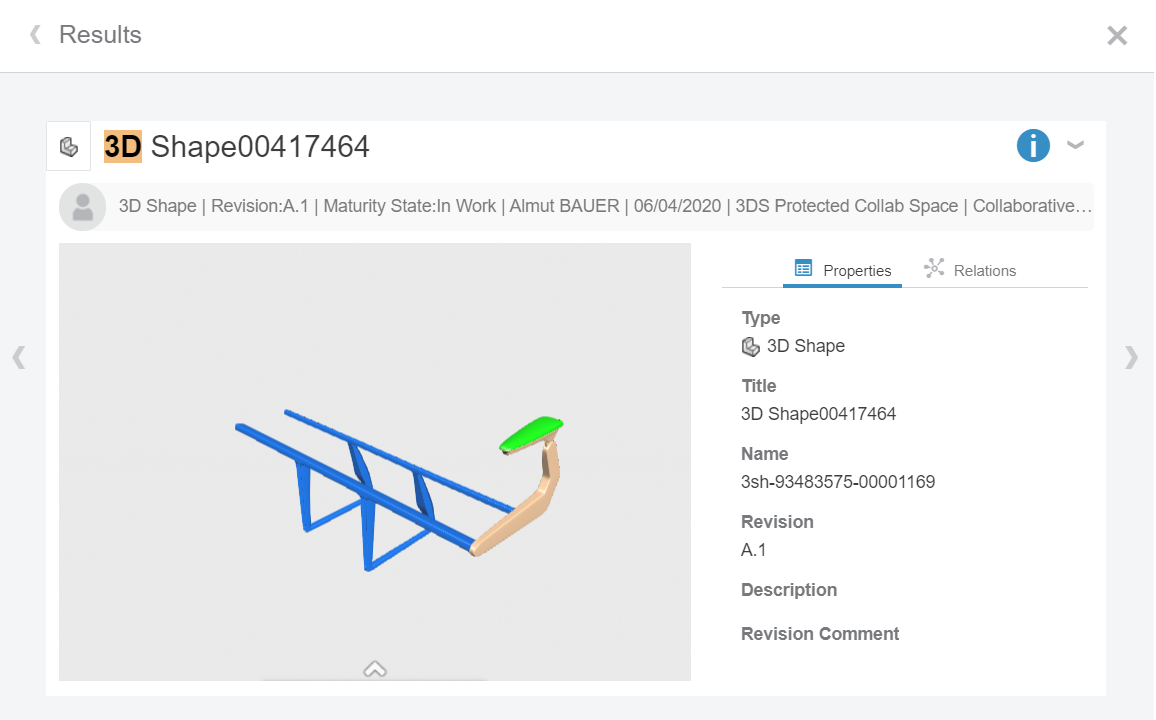
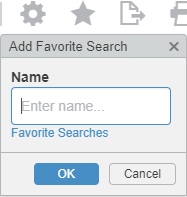
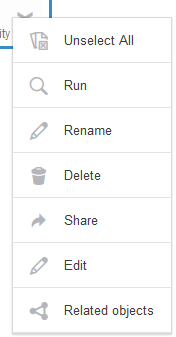



 苏公网安备 32059002002276号
苏公网安备 32059002002276号
